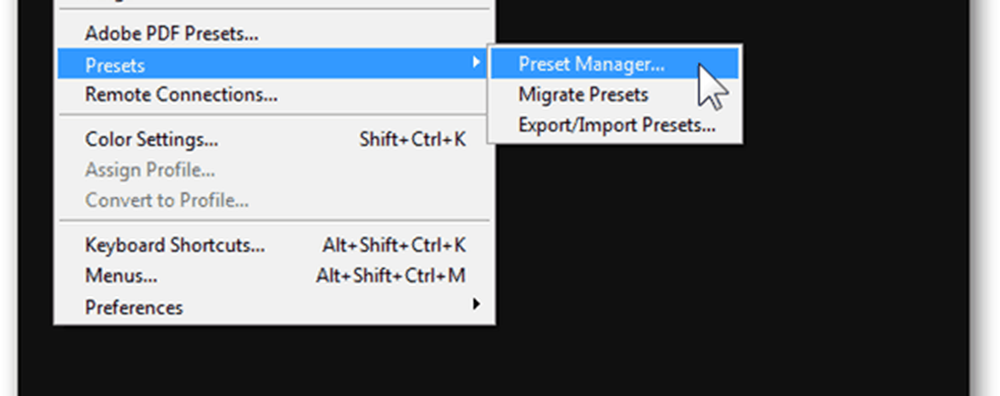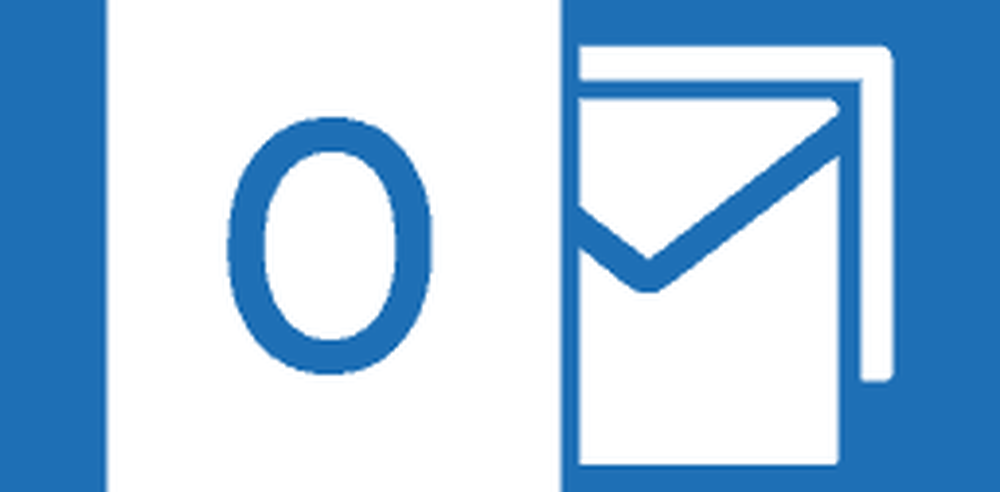PDFs und Fotos in Windows 8 Desktop-Programmen öffnen
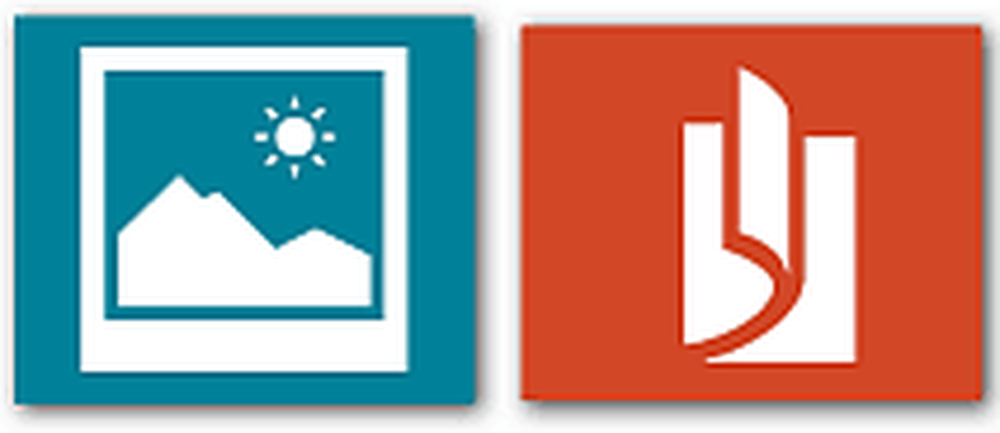
Windows 8-Foto- und PDF-Reader-Apps
Bilder werden in der neuen Foto-App geöffnet, was an sich keine schreckliche Sicht darstellt. Es ist einfach und funktioniert gut auf einem Tablet oder Smartphone. Auf einem herkömmlichen PC kann es jedoch umständlich und unhandlich sein, wenn Sie versuchen, Ihre Arbeit auf dem Desktop zu erledigen.

Windows 8 Reader ist auch eine einfache und grundlegende PDF-App, die am besten für ein mobiles Gerät geeignet ist.

Öffnen Sie PDFs und Fotos in einem Desktop-Programm
Wie in Windows 7 können Sie das Programm ändern, das verschiedenen Dateitypen zugeordnet ist. Es gibt mehrere Möglichkeiten, PDFs oder Fotos in einem Desktop-Programm Ihrer Wahl zu öffnen. Um sie vorübergehend zu öffnen, klicken Sie mit der rechten Maustaste auf die Datei und wählen Sie Öffnen mit und dann das Programm, das Sie verwenden möchten.

Hier habe ich Foxit Reader eingestellt. Machen Sie Google Chrome zu Ihrem Standard-PDF-Reader, um einen minimalistischen Ansatz zu erreichen.
Oder klicken Sie für Bilder mit der rechten Maustaste auf die Datei und gehen Sie zu Öffnen Sie mit >> Windows Photo Viewer oder welches Programm Sie auch verwenden möchten.

Ah, viel besser! Jetzt können Sie das Fenster problemlos vergrößern und Ihre Arbeit erledigen. Photo Viewer verfügt über alle Optionen, die Sie in Windows 7 gewohnt sind.

Um eine PDF oder ein Bild dauerhaft in einem bestimmten Programm zu öffnen, gehen Sie zu Öffnen mit >> Standardprogramm auswählen.

Eine Liste von Programmen wird angezeigt. Klicken Sie auf das Programm, das Sie immer öffnen möchten. Hier wähle ich Windows Photo Viewer aus, um JPG-Dateien zu öffnen. Sie müssen es auch als Standard für andere Bilddateitypen wie PNG und GIF festlegen.

Sie können dieselben Optionen zum Öffnen Ihrer Fotos oder PDFs über das neue Explorer-Menüband erhalten und auf das Dropdown-Menü Öffnen auf der Registerkarte Start klicken.

Ändern Sie alle Dateitypzuordnungen
Anstatt jeden Dateityp einzeln auszuführen, können Sie Windows 8 so konfigurieren, dass alle Dateitypen in bestimmten Programmen auf einen Schlag geöffnet werden. Rufen Sie das Power User-Menü auf dem Desktop auf und wählen Sie Systemsteuerung.

Wählen Sie dann Standardprogramme in der Systemsteuerung aus.

Klicken Sie anschließend auf Einen Dateityp oder ein Protokoll einem Programm zuordnen.

Gehen Sie die Liste durch, markieren Sie einen Dateityp, klicken Sie auf Programm ändern und wählen Sie den gewünschten aus der Liste aus. Natürlich können Sie auch die Dateitypen für Musik und Videos ändern, um sie in Desktop-Programmen zu öffnen.